Cả macOS và Windows đều có chung một điểm yếu: trình quản lý tệp tin tích hợp sẵn không thực sự lý tưởng. Dù File Explorer trên Windows và Finder trên macOS có những ưu và nhược điểm riêng, nhưng cả hai đều có những lựa chọn thay thế tốt hơn nhiều. Hầu hết các ứng dụng thay thế này thường chỉ hoạt động trên một nền tảng cụ thể, nhưng HiFile lại là một ngoại lệ thú vị. Đây là một trình quản lý tệp tin đa nền tảng hoạt động trên cả macOS, Windows và thậm chí cả Linux, mang đến trải nghiệm nhất quán giữa các hệ điều hành. Tuy nhiên, liệu trải nghiệm này có đủ để xứng đáng với mức giá phải trả (HiFile là ứng dụng trả phí trên Windows và macOS, phiên bản Linux miễn phí hoàn toàn) và cạnh tranh với các đối thủ hàng đầu? Bài viết này sẽ đi sâu đánh giá HiFile để tìm ra câu trả lời.
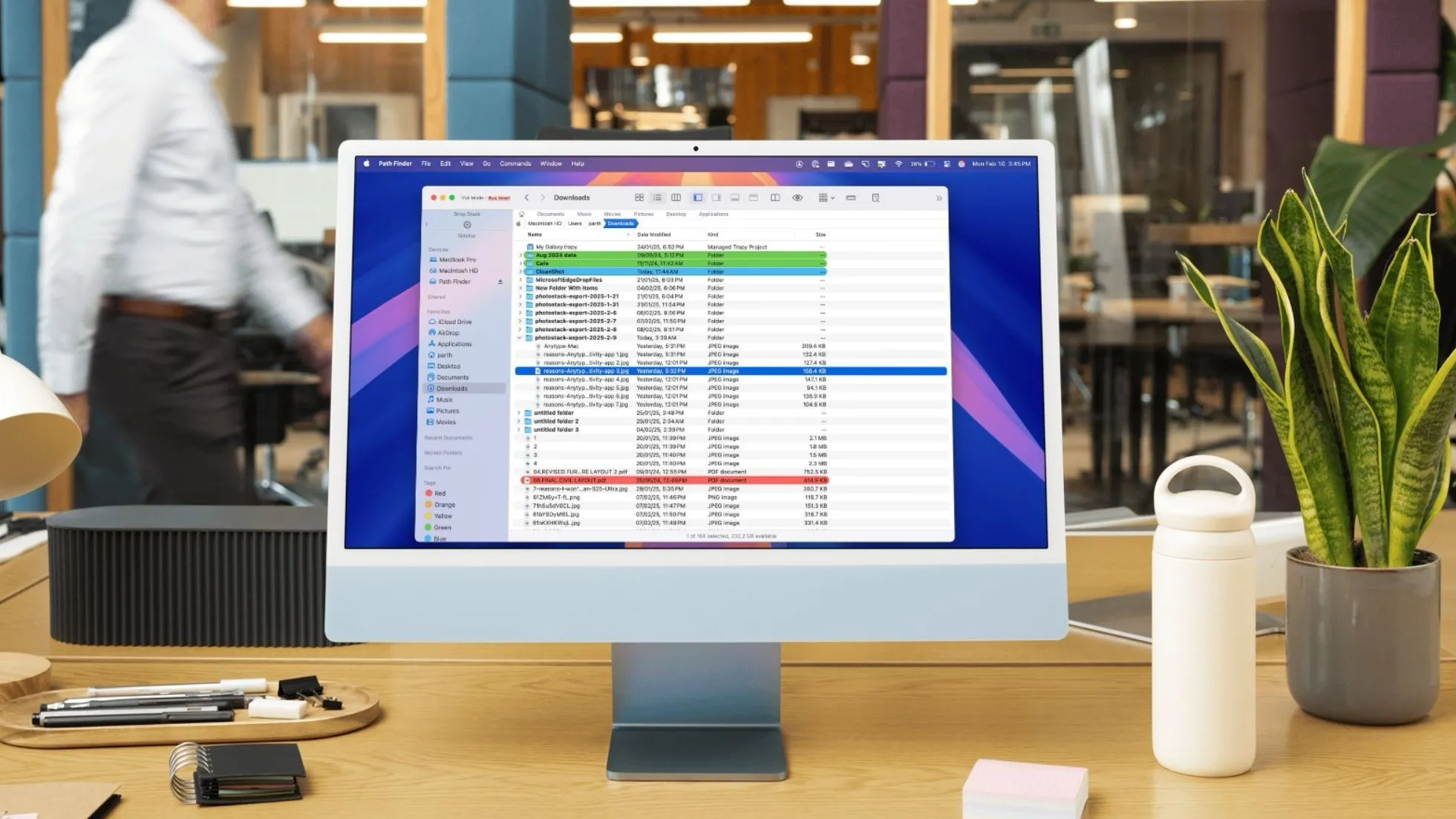 Giao diện Path Finder, một trong những trình quản lý tệp tin hàng đầu cho macOS
Giao diện Path Finder, một trong những trình quản lý tệp tin hàng đầu cho macOS
Chế Độ Xem Hai Cửa Sổ và Hỗ Trợ Tab: Tiện Ích Hay Trải Nghiệm Khác Lạ?
Tính năng “must-have” của mọi file manager hiện đại
Nếu bạn đã từng tìm kiếm các ứng dụng quản lý tệp tin thay thế trên Windows hoặc macOS, bạn sẽ nhận thấy rằng một tính năng quan trọng trong hầu hết chúng là khả năng sử dụng chế độ xem hai cửa sổ (dual-pane view). Tính năng này giúp việc di chuyển và quản lý tệp tin trở nên dễ dàng hơn nhiều mà không cần mở nhiều cửa sổ riêng biệt. HiFile cũng có tính năng này, và đây chắc chắn là một điểm cộng, mặc dù nó không phải là điểm bán hàng độc đáo của HiFile khi nhiều tùy chọn khác cũng cung cấp điều tương tự.
HiFile cũng hỗ trợ các tab, nhưng cách triển khai lại rất khác so với mong đợi. Khi bạn nhấn phím tắt để tạo một tab mới, một tab sẽ được tạo cho thư mục hiện tại bạn đang mở, và tab đó xuất hiện ở đầu màn hình. Về cơ bản, một tab mới không thực sự được tạo ra theo nghĩa truyền thống, mà vị trí hiện tại của bạn được lưu dưới dạng một “tab” ở phía trên. Bạn có thể điều hướng đến bất cứ đâu mình muốn, và sử dụng “tab” này để quay lại thư mục bạn đã ở khi tạo nó. Có thể thấy tính năng này hữu ích trong một số trường hợp, nhưng chắc chắn bạn sẽ cần thời gian để làm quen và sử dụng nó hiệu quả.
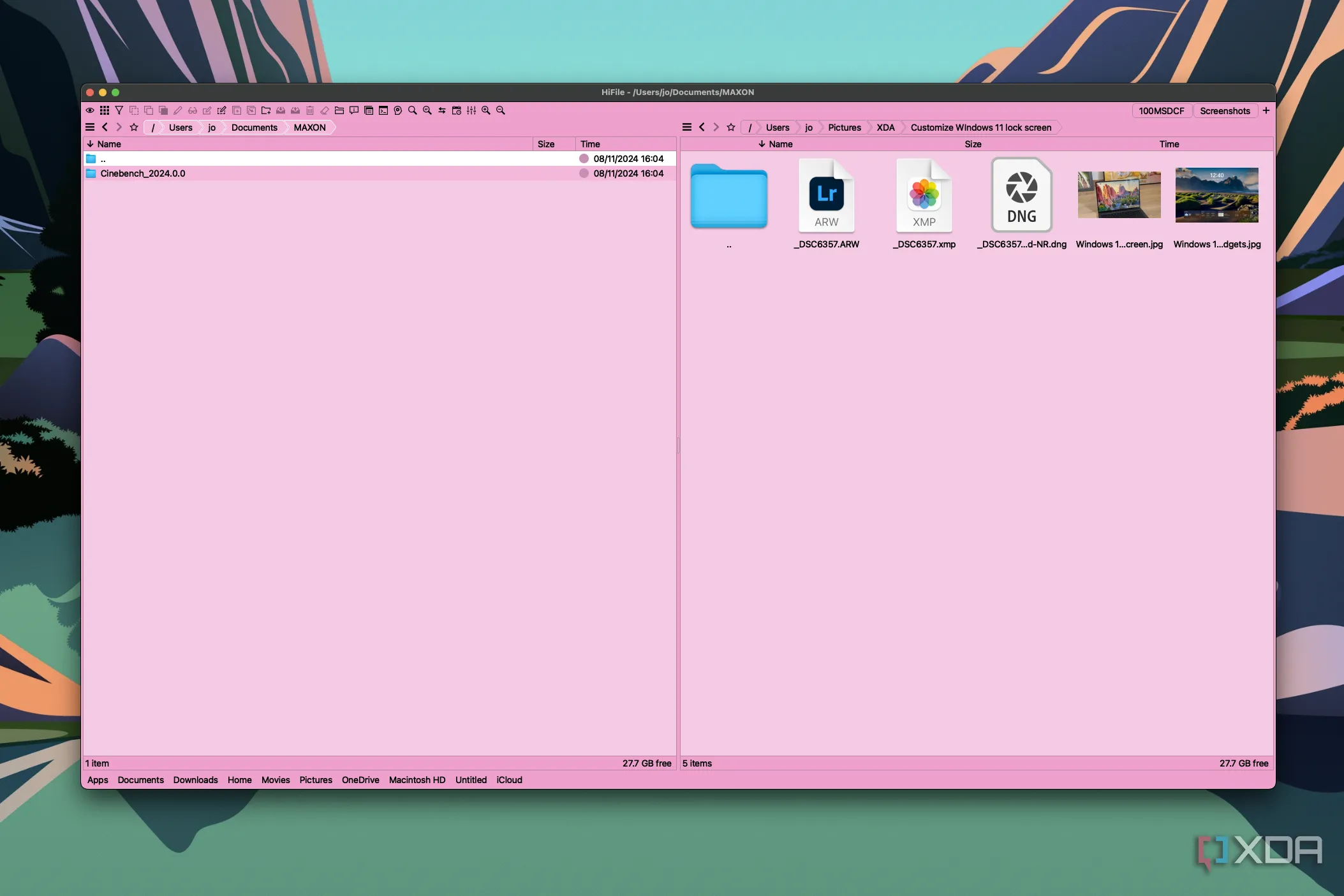 Giao diện HiFile trên macOS với chủ đề màu hồng, hiển thị chế độ xem hai cửa sổ
Giao diện HiFile trên macOS với chủ đề màu hồng, hiển thị chế độ xem hai cửa sổ
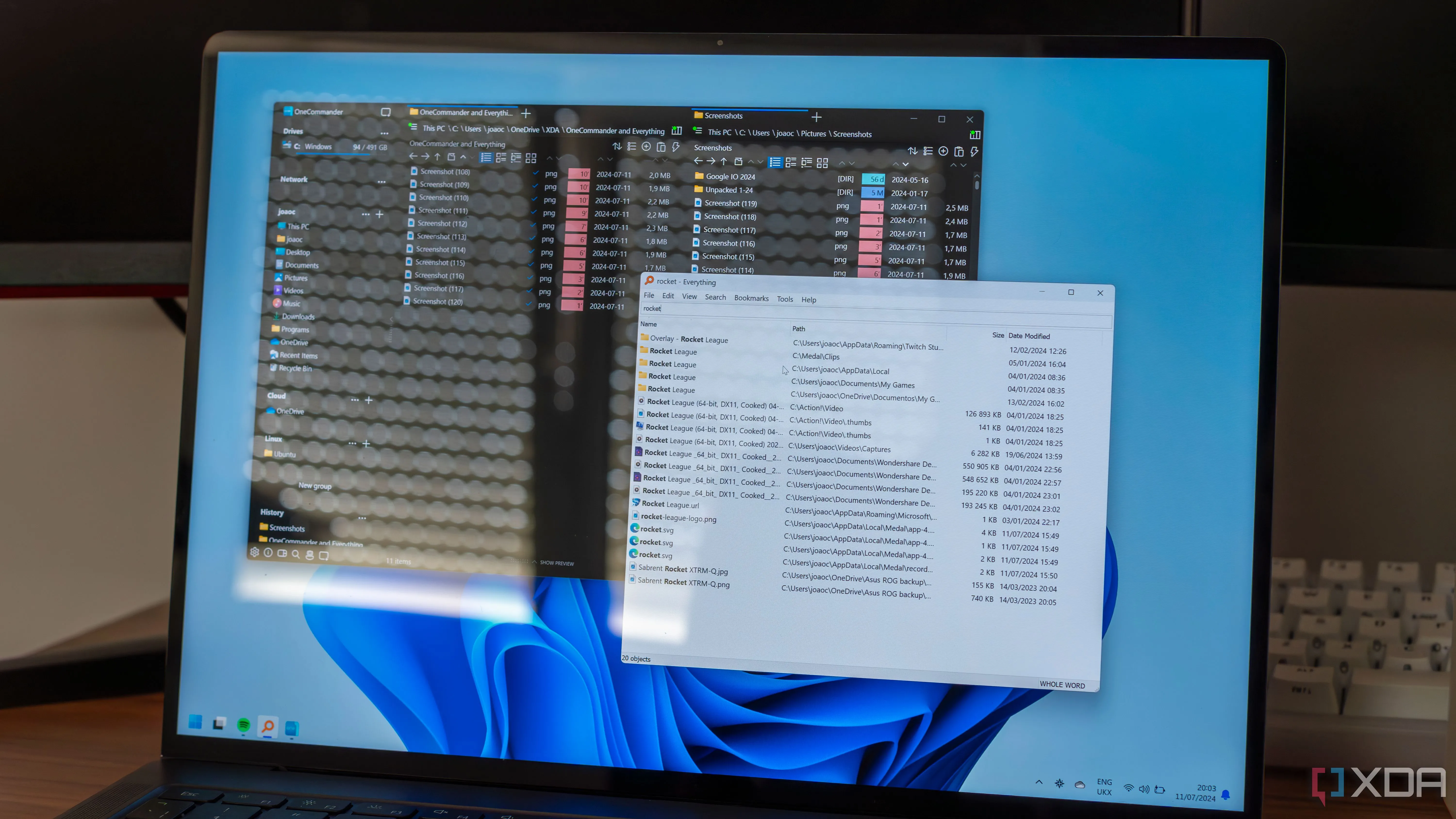 Laptop Windows 11 đang chạy OneCommander, một ứng dụng thay thế File Explorer
Laptop Windows 11 đang chạy OneCommander, một ứng dụng thay thế File Explorer
Khả Năng Tùy Biến: Đủ Dùng Hay Quá Hạn Chế?
Tùy chỉnh thanh công cụ, hiển thị và phím tắt
Nhiều trình quản lý tệp tin tự hào về các tùy chọn tùy chỉnh cho phép người dùng cá nhân hóa trải nghiệm theo cách tốt nhất. HiFile cũng không ngoại lệ, mặc dù các tùy chọn tùy chỉnh ở đây có phần hạn chế. Bạn có thể tùy chỉnh một số biểu tượng trên thanh công cụ, và quyết định đặt chúng ở thanh công cụ chính hay ở thanh công cụ phía trên mỗi panel. Đây là một tính năng khá hay. Tuy nhiên, số lượng nút bạn có thể tùy chỉnh rất ít, và các biểu tượng lại quá nhỏ, khó hiểu, khiến trải nghiệm ban đầu có phần phức tạp hơn mong muốn.
Một điểm tôi khá thích là HiFile cho phép bạn chọn cách hiển thị các mục dưới dạng danh sách hoặc ảnh thu nhỏ (thumbnails), và ứng dụng lưu lại tùy chọn của bạn cho từng thư mục. Điều này có nghĩa là bạn luôn có thể xem mỗi thư mục theo cách mình thích. Tôi ước rằng HiFile cũng cho phép thay đổi kích thước ảnh thu nhỏ như một số trình quản lý tệp tin thay thế khác, nhưng đây vẫn là một nền tảng tốt để bắt đầu.
HiFile cũng đi kèm với một loạt các chủ đề (themes) tích hợp sẵn, khá đa dạng. Tất cả các chủ đề đều có sẵn trên cả macOS và Windows, và chúng trông khá đẹp mắt trên cả hai nền tảng. Dù không phải là ứng dụng có giao diện nổi bật nhất, nhưng điều đó cũng không quá cần thiết đối với một công cụ quản lý tệp tin.
Ứng dụng này cũng được thiết kế để ưu tiên sử dụng bàn phím, vì vậy việc học tất cả các phím tắt sẽ giúp việc quản lý tệp tin trở nên dễ dàng hơn. Bạn có thể tùy chỉnh hoàn toàn các phím tắt cho tất cả các hành động có sẵn, đây là một điểm cộng lớn.
 Giao diện Directory Opus trên Windows 11, một trình quản lý tệp tin mạnh mẽ
Giao diện Directory Opus trên Windows 11, một trình quản lý tệp tin mạnh mẽ
Những Vấn Đề Còn Tồn Đọng: Rào Cản Lớn Với HiFile
Trải nghiệm không nhất quán, đặc biệt trên macOS
Mặc dù HiFile có nhiều điểm đáng khen, nhưng nó cũng tồn tại quá nhiều vấn đề đáng chú ý, với mức độ nghiêm trọng khác nhau. Một điều tôi không thích là cách chọn nhiều tệp tin không làm nổi bật tất cả chúng theo cùng một cách như các trình quản lý tệp tin khác. Thay vào đó, khi chọn nhiều tệp tin, màu chữ của các tệp được chọn sẽ thay đổi để chỉ ra rằng chúng đã được chọn. Điều này khiến tôi mất một thời gian để hiểu, và ban đầu tôi nghĩ mình có thể đang đánh dấu các tệp cho một tính năng cụ thể nào đó.
Hơn nữa, thao tác với nhiều tệp tin bằng chuột không hoạt động đúng hoặc nhất quán trong hầu hết thời gian. Chế độ xem hai cửa sổ lẽ ra phải giúp việc di chuyển tệp tin từ panel này sang panel khác dễ dàng hơn, nhưng hầu hết thời gian, khi tôi nhấp vào một tệp và cố gắng kéo nó, nó lại chỉ chọn hoặc bỏ chọn tệp khi tôi di chuyển chuột. Đôi khi tôi thực sự có thể kéo các tệp mình muốn, nhưng tôi vẫn chưa thực sự hiểu làm thế nào để nó hoạt động đúng cách.
Nếu những điều đó chưa đủ đáng lo ngại, tôi cũng gặp vấn đề khi sử dụng thẻ SD để di chuyển tệp tin sang Mac Mini của mình. Vì lý do nào đó, khi tôi chụp một bức ảnh mới và cố gắng di chuyển nó, nó thường thất bại và hiển thị một thông báo lỗi mà tôi không thể dựa vào để khắc phục. Vấn đề này dường như không xảy ra trong phiên bản HiFile trên Windows, nhưng nó cũng không xảy ra với các trình quản lý tệp tin khác trên macOS, vì vậy tôi không nghĩ đây là giới hạn của hệ điều hành.
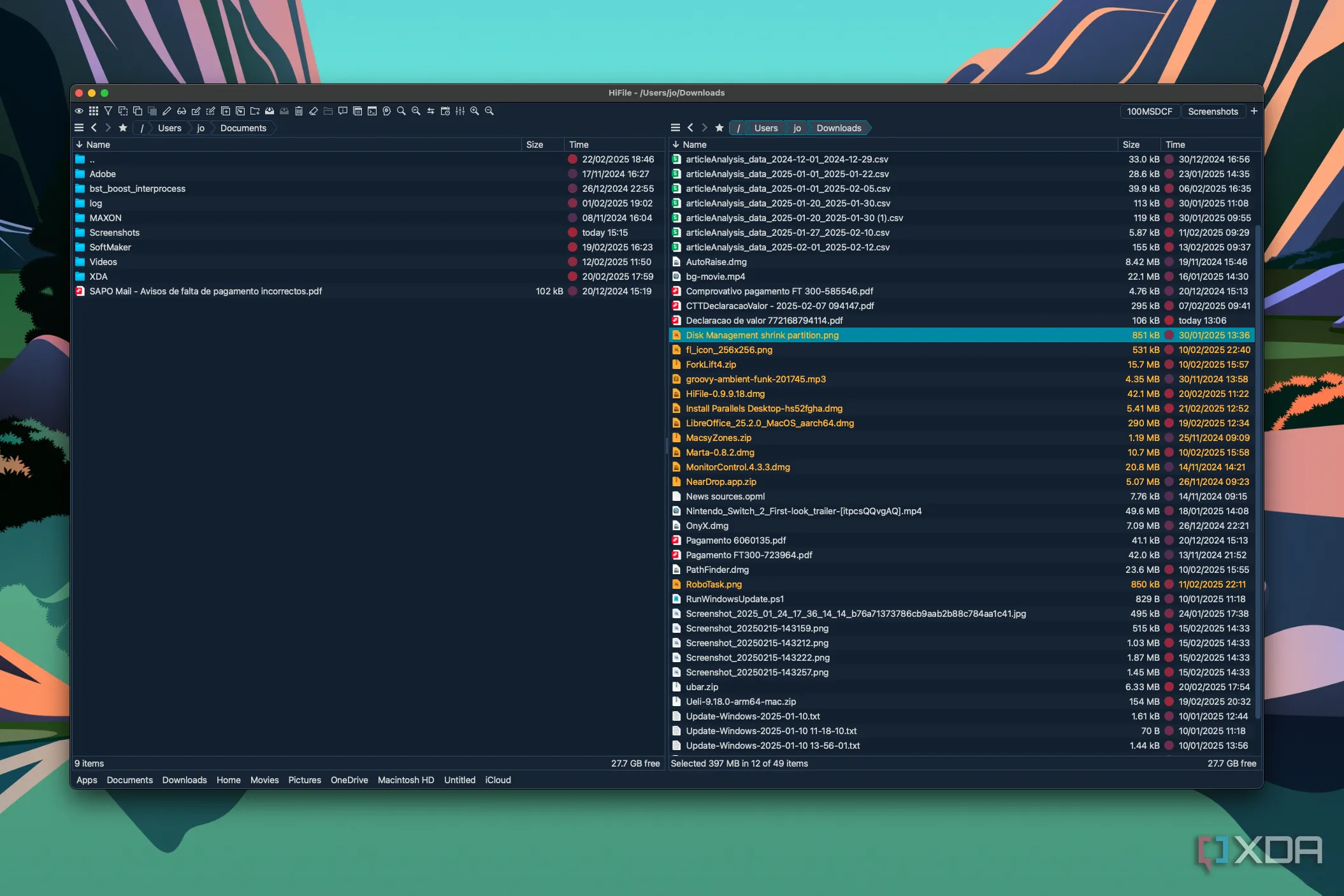 HiFile trên macOS hiển thị cách chọn nhiều tệp tin với văn bản đổi màu vàng
HiFile trên macOS hiển thị cách chọn nhiều tệp tin với văn bản đổi màu vàng
Để thêm phần kỳ lạ, tôi cũng nhận thấy rằng một số tệp tin tôi tải xuống được liệt kê trong HiFile với ngày sai. Nhiều tệp tin tôi vừa tải xuống được hiển thị với ngày tháng ngẫu nhiên trong quá khứ, mặc dù Finder và các ứng dụng khác hiển thị chúng với ngày tháng chính xác.
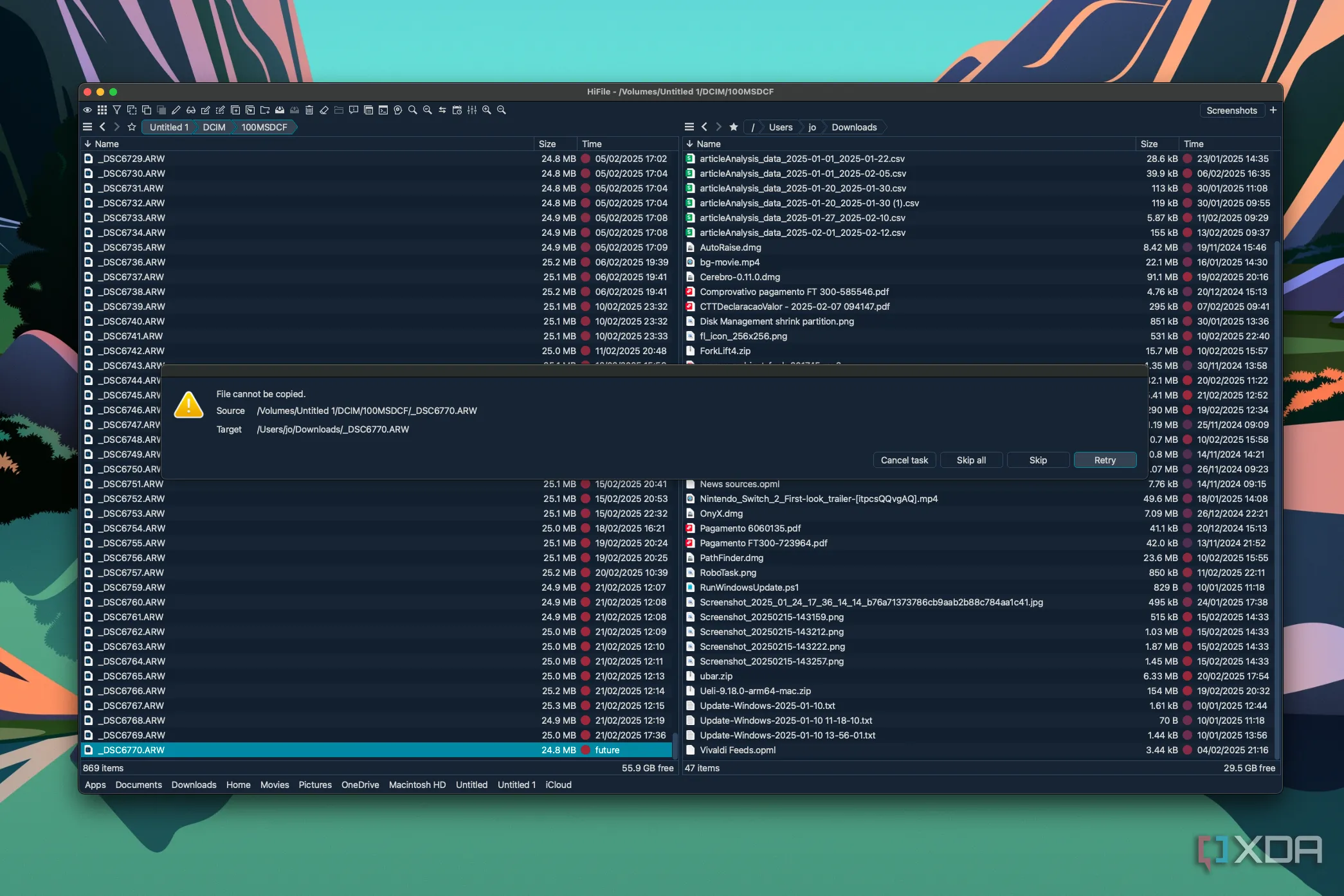 Thông báo lỗi không rõ ràng khi HiFile gặp sự cố chuyển tệp trên macOS
Thông báo lỗi không rõ ràng khi HiFile gặp sự cố chuyển tệp trên macOS
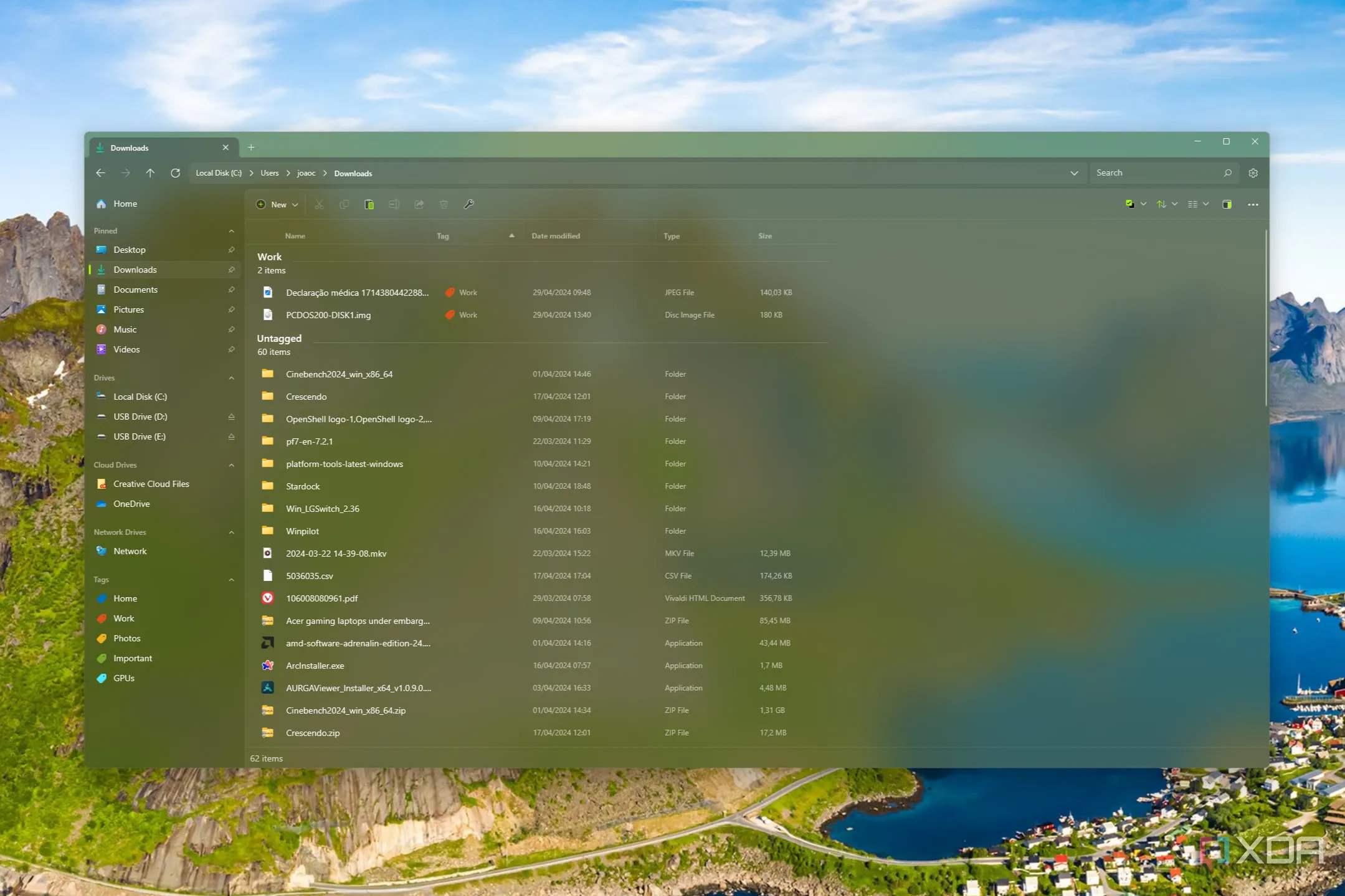 Ứng dụng Files trên Windows 11 với chủ đề màu xanh lá cây và hình nền
Ứng dụng Files trên Windows 11 với chủ đề màu xanh lá cây và hình nền
Lợi Thế Đa Nền Tảng: Điểm Sáng Để Cân Nhắc?
Trải nghiệm đồng nhất trên Windows, macOS và Linux
Điểm giúp HiFile thực sự nổi bật là nó là một ứng dụng đa nền tảng đúng nghĩa, và bản thân điều đó đã là một lợi ích. Việc cung cấp trải nghiệm nhất quán giữa các hệ điều hành sẽ giúp những người làm việc trên nhiều máy tính khác nhau cảm thấy quen thuộc nhất có thể. Việc chuyển đổi từ Windows sang macOS có thể gây khó chịu, vì vậy một ứng dụng như HiFile mang lại giá trị nhất định.
Ngoài ra, một giấy phép HiFile trả phí có thể cho phép bạn sử dụng ứng dụng trên nhiều thiết bị, giúp bạn tiết kiệm chi phí so với việc mua các trình quản lý tệp tin khác nhau cho Windows hoặc macOS. Mặc dù vậy, tôi không chắc điều này có đủ để thuyết phục người dùng chọn HiFile thay vì các ứng dụng khác, vốn có chất lượng tốt hơn nhiều.
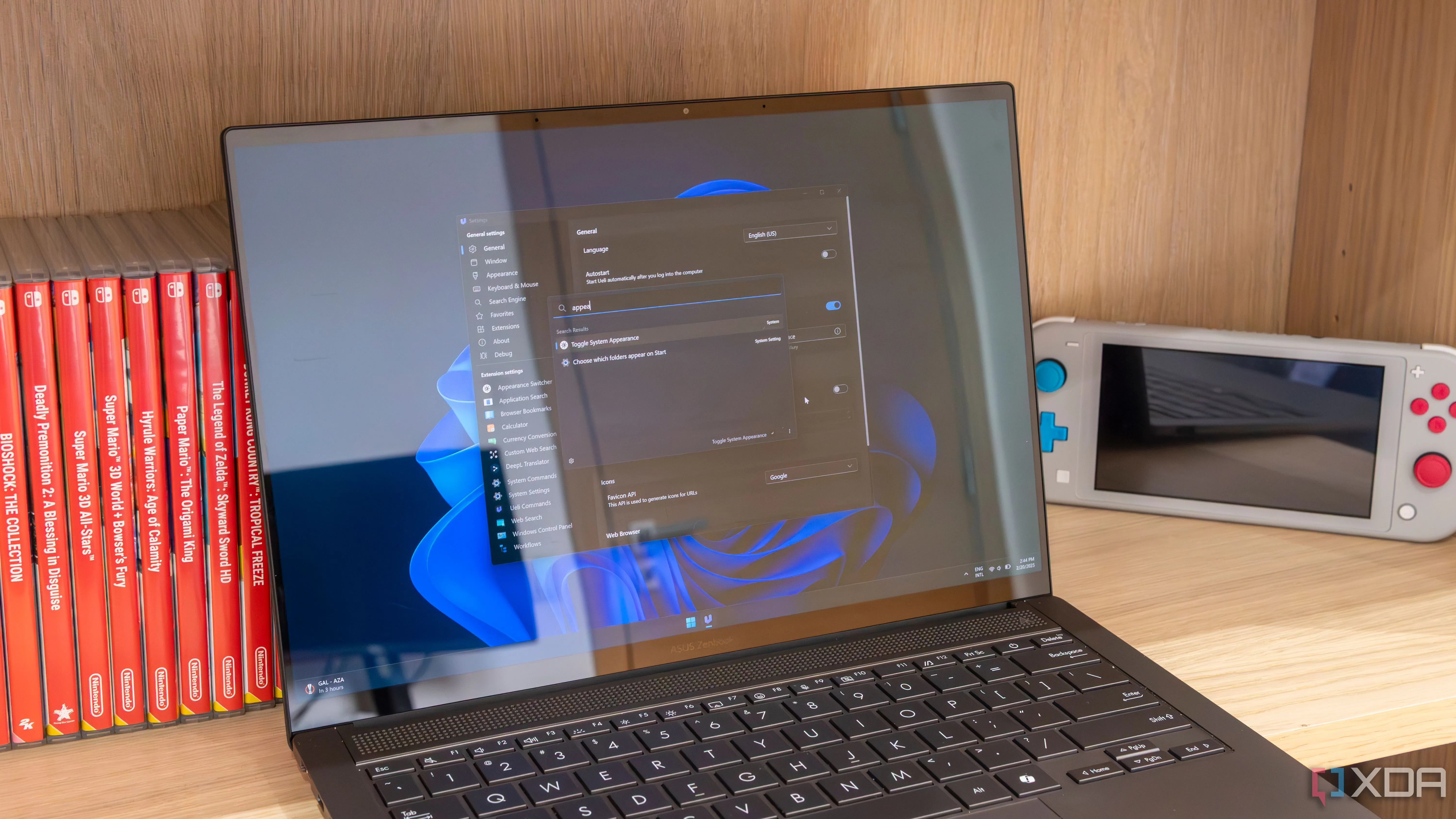 Laptop Windows 11 hiển thị cửa sổ cài đặt Ueli và thanh tìm kiếm, một launcher đa nền tảng
Laptop Windows 11 hiển thị cửa sổ cài đặt Ueli và thanh tìm kiếm, một launcher đa nền tảng
HiFile chưa thể sánh vai với đối thủ (hiện tại)
Dù HiFile có vẻ làm đúng nhiều thứ, nhưng tôi không tìm thấy đủ lợi ích ở đây để biện minh cho việc đề xuất nó thay vì nhiều lựa chọn thay thế khác hiện có, chẳng hạn như PathFinder hoặc ForkLift trên macOS, hoặc các ứng dụng như OneCommander hay Directory Opus trên Windows. Tuy nhiên, đây dường như vẫn chưa phải là phiên bản cuối cùng (chưa đạt đến phiên bản 1.0), vì vậy tôi có thể nói rằng HiFile có tiềm năng để nhận được sự giới thiệu trong tương lai. Nhưng khi là một ứng dụng trả phí, kỳ vọng là khá cao và sự cạnh tranh cũng rất gay gắt. Vì vậy, tôi không chắc mình có thể hoàn toàn đề xuất HiFile ở thời điểm hiện tại. Mặc dù vậy, bạn có 60 ngày dùng thử miễn phí, vì vậy không có gì mất mát khi dùng thử.
Bạn nghĩ sao về HiFile và các trình quản lý tệp tin đa nền tảng? Hãy chia sẻ ý kiến của bạn trong phần bình luận bên dưới!